C4D如何制作小鸡逃跑(第二集)发布时间:2019年10月28日 14:44
1.继续上节课的制作。选择细分曲面,编辑器细分和渲染器细分为【2】。选择白色部分的面,【D】挤压,往上挤压。

2. 选择细分,点一下转为可编辑对象插件,【循环选择】中间的轮廓边,【U-F】填充选择,点击【投射】-【前沿】,点击【纹理模式】和【移动工具】移动位置。【U-I】反选,同理操作。
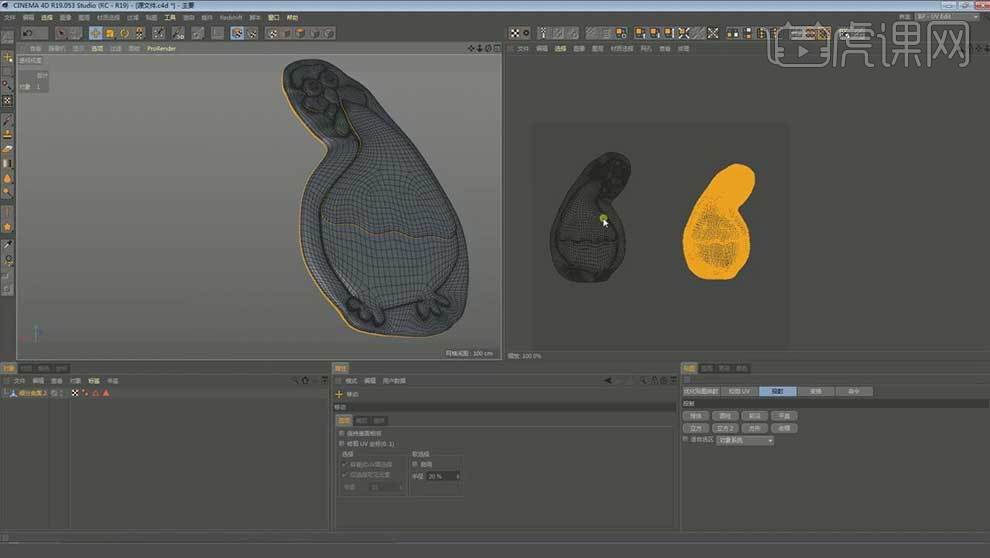
3. 新建【材质球】,点击【X号】,双击,【吸管工具】吸取背景颜色。点击【确定】。将材质给模型。
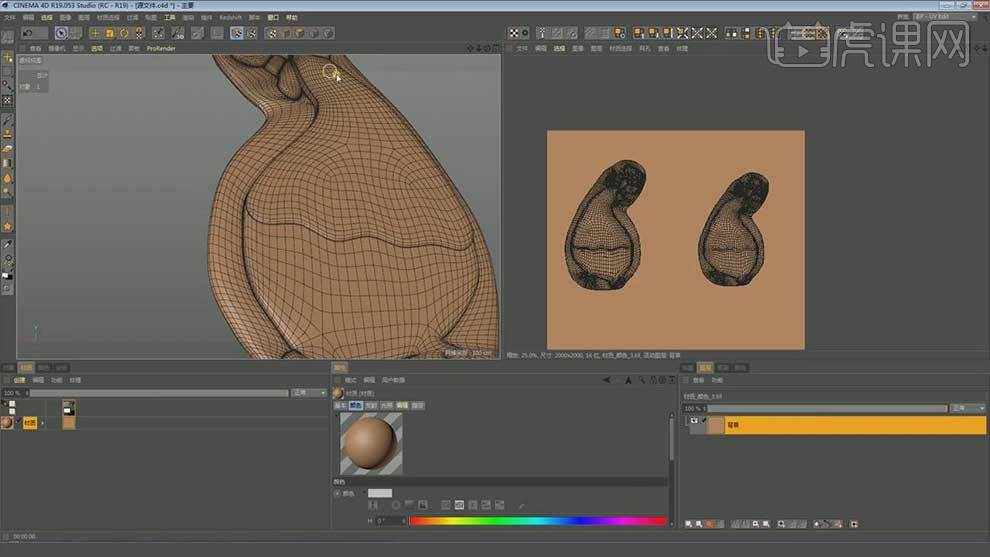
4.【循环选择】和【路径选择】边,【U-F】填充选择下半部分,点击【创建蒙版】,再点击【羽化】,羽化值为【3】。新建【图层】,吸取肚子的颜色,点击填充。

5. 同理选择其他的面,填充颜色。

6. 新建【图层】,选择笔刷,硬边为100,在眼睛上点一下。再吸取白色,绘制眼睛高光。点击【尺寸】,勾选【随机特性】,最小为【50】,同理继续绘制身上的点。

7. 点击材质,右键材质球选择【纹理通道】-【凹凸】,颜色为灰色。打开材质球,显示凹凸的笔,选择边缘的面,新建【图层】,点击【创建蒙版】,用【颗粒笔刷】绘制模型边缘。

8. 进入【雕刻】界面,细分为【2】,点击细分。用【拉起】调整下面。打开【Redshift Rend View】窗口。

9. 新建【Dome Light】,右键添加【HDR Link】,双击找到合适的HDR ,再复制路径,粘贴至灯光路径。旋转灯光。

10.最终效果如图示。

点击观看视频教程

C4D-小鸡逃跑(第二集)
立即学习中级拔高2402人已学视频时长:43:35
特别声明:以上文章内容仅代表作者本人观点,不代表虎课网观点或立场。如有关于作品内容、版权或其它问题请与虎课网联系。
500+精品图书
20G学习素材
10000+实用笔刷
持续更新设计模板












